管理 MEAP 应用程序和授权文件
使用 SMS 管理已安装在机器上的 MEAP 应用程序。 还可以选择仅管理授权文件,包括添加或删除授权文件等操作。
管理 MEAP 应用程序
可以启动和停止使用 MEAP 应用程序,将其卸载。还可以设置应用程序的认证信息。
使用计算机上的 SMS 来管理 MEAP 应用程序。无法使用控制面板来管理 MEAP 应用程序。
需要管理员权限。根据管理操作的具体信息,可能需要重新启动机器。
需要管理员权限。根据管理操作的具体信息,可能需要重新启动机器。
需要进行的准备
卸载 MEAP 应用程序时,需要事先删除相应授权文件。管理授权文件
1
以管理员身份登录远程用户界面。启动远程用户界面
2
在远程用户界面的门户页面上,单击 [Service Management Service]。远程用户界面门户页面
随即显示 [MEAP应用程序管理] 屏幕。
3
管理 MEAP 应用程序。
在 [MEAP应用程序管理] 屏幕上,可以查看 MEAP 应用程序的详细信息和使用的存储量。[MEAP应用程序管理] 屏幕
开始或停止使用 MEAP 应用程序

1
单击 [已启动] 或 [已停止] 以启动或停止您要使用的 MEAP 应用程序。
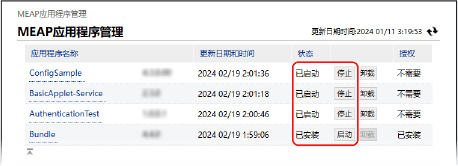
MEAP 应用程序已启动或停止。
2
根据需要重新启动机器。重新启动机器
如果在 [MEAP应用程序管理] 屏幕的顶部出现提示您重新启动机器的消息,请重新启动机器。
卸载 MEAP 应用程序时

1
单击 [卸载]以卸载需要卸载的 MEAP 应用程序。
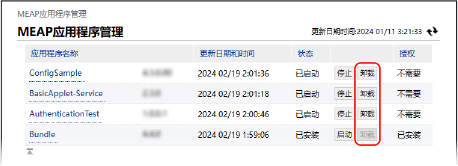
2
单击 [是]。
MEAP 应用程序已卸载。
如果 [单击[确定]卸载该应用程序。该应用程序的导出数据包将无法使用。] 出现
要卸载的 MEAP 应用程序与其他应用程序已关联。如果卸载此应用程序,可能会导致其他应用程序无法使用。
如果要卸载该应用程序,请单击 [确定]。
如果要卸载该应用程序,请单击 [确定]。
3
根据需要重新启动机器。重新启动机器
如果在 [MEAP应用程序管理] 屏幕的顶部出现提示您重新启动机器的消息,请重新启动机器。
当设置 MEAP 应用程序的验证信息时

根据 MEAP 应用程序的不同,可能需要设置验证信息。
1
单击要设置认证信息的应用程序名称。
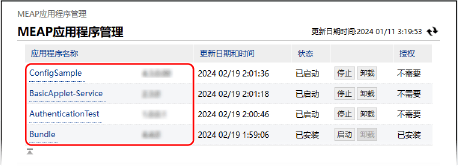
随即显示 [应用程序/授权信息] 屏幕。
2
单击 [认证信息设置]。
随即显示 [认证信息设置] 屏幕。
3
输入用户名和密码并选择登录目的地。
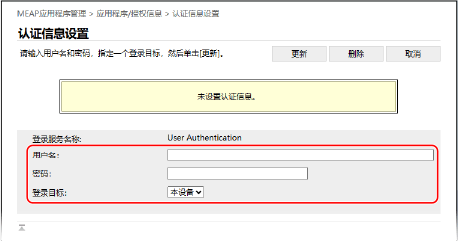
单击 [删除]  [是] 以取消认证信息。
[是] 以取消认证信息。
 [是] 以取消认证信息。
[是] 以取消认证信息。4
单击 [更新]。
将显示消息 [已设置认证信息。] 并应用设置。
4
从远程用户界面注销。
注释
如果操作过程中出现错误信息,请按照错误信息说明来解决问题。
如果更改认证应用程序(登录服务),则可能会要求您重新输入认证信息。在这种情况下,请检查 [认证信息设置] 屏幕上的认证信息。
管理授权文件
如果安装应用程序时获得的授权文件已过期,或者使用量已超过允许的打印和扫描作业的最大次数,则可以添加授权文件,以便继续使用MEAP应用程序。
卸载 MEAP 应用程序时,需要提前删除授权文件。
卸载 MEAP 应用程序时,需要提前删除授权文件。
使用计算机上的SMS来管理授权文件。无法使用控制面板来管理授权文件。
需要管理员权限。
需要管理员权限。
1
以管理员身份登录远程用户界面。启动远程用户界面
2
在远程用户界面的门户页面上,单击 [Service Management Service]。远程用户界面门户页面
随即显示 [MEAP应用程序管理] 屏幕。
3
单击要添加或删除授权文件的应用程序名称。
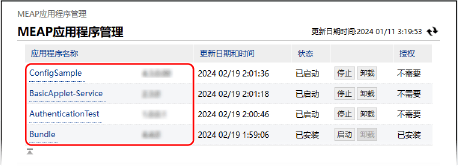
随即显示 [应用程序/授权信息] 屏幕。
4
在 [授权信息] 中,单击 [授权管理]。
随即显示 [授权管理] 屏幕。
5
添加或删除授权文件。
添加授权文件时

1
单击 [安装授权] 下的 [选择文件],指定要添加的文件,然后单击 [打开]。
2
单击 [安装]  [是]。
[是]。
 [是]。
[是]。授权文件已添加。
3
根据需要重新启动 MEAP 应用程序。
如果添加授权文件后授权状态没有更改,请停止MEAP应用程序,然后重新启动它。管理 MEAP 应用程序
删除授权文件时

1
对于 [禁用授权文件],单击 [禁用],然后单击 [是]。
授权文件已禁用。
2
对于 [下载/删除禁用的授权文件],单击 [下载] 并将授权文件存储在计算机上。
当授权文件存储在计算机上时,即使在机器上删除了授权文件,也可以根据需要稍后重新安装。
*一旦在机器上删除了授权文件,将无法再次从机器上下载。
3
对于 [下载/删除禁用的授权文件],单击 [删除],然后单击 [是]。
授权文件已删除。
6
从远程用户界面注销。
注释
检查授权文件的有效期
可以在 [应用程序/授权信息] 屏幕上的 [授权信息] 中查看有效期。
当MEAP应用程序的授权文件即将过期时,也可以在 [主页] 屏幕上单击[检查授权],以查看有效期。